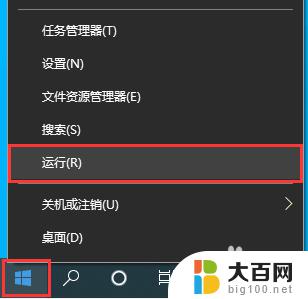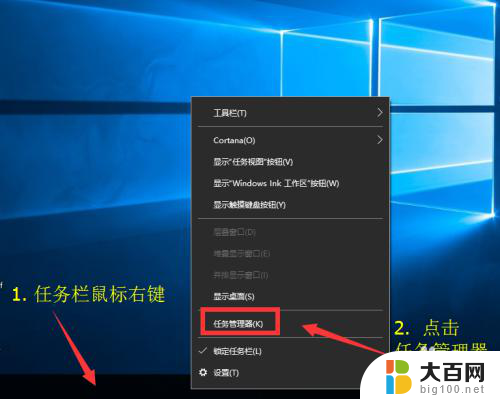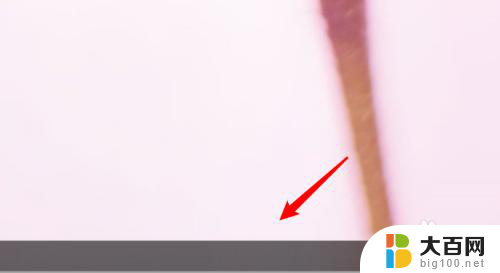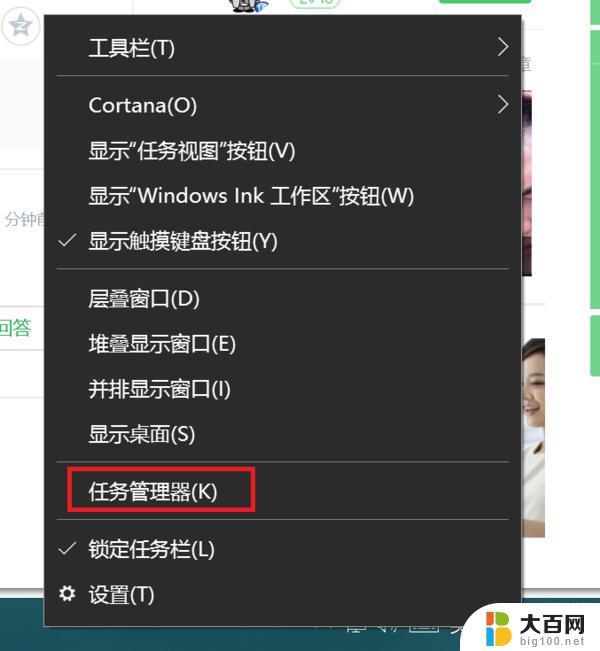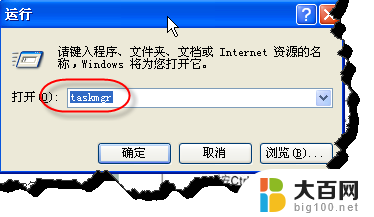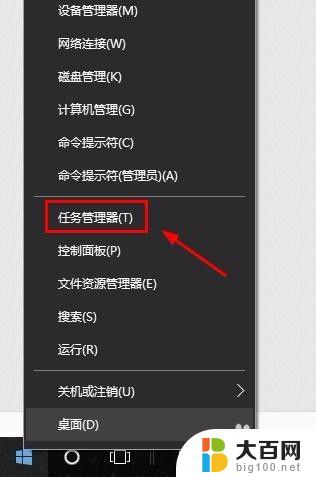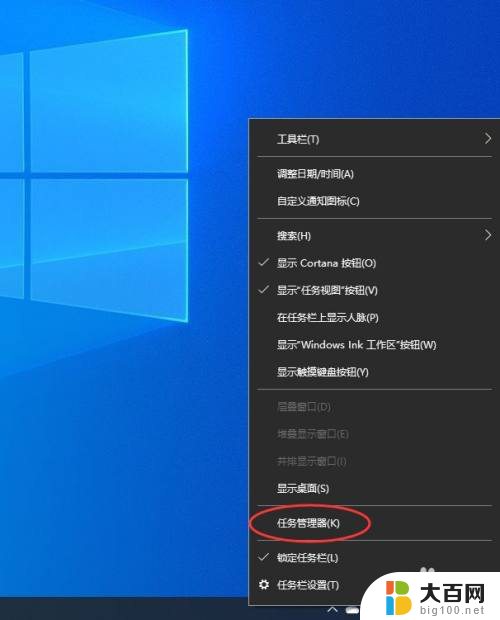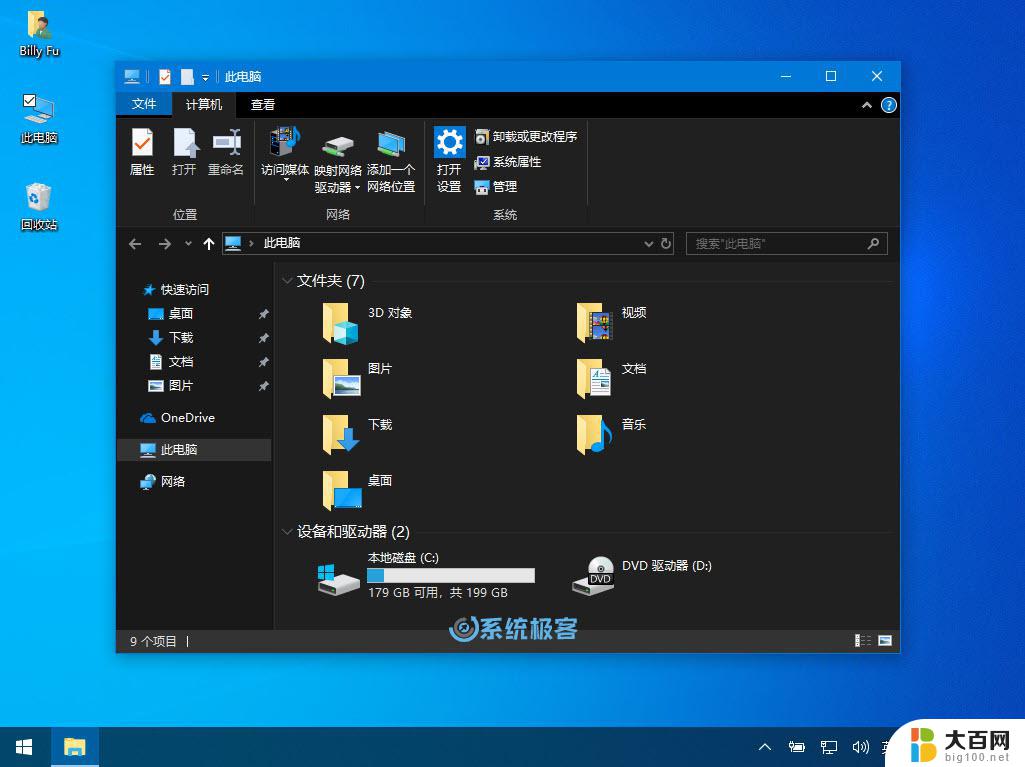win10电脑任务管理器详解及使用技巧
win10电脑任务管理器,如今电脑已经成为我们生活中不可或缺的一部分,而随着技术的不断发展,操作系统也在不断升级,其中Windows 10作为微软公司最新推出的操作系统之一,备受广大用户的喜爱。而在Windows 10中,任务管理器则是一个非常重要且实用的工具。通过任务管理器,我们可以清晰地了解电脑的运行情况,监控和管理正在运行的程序和进程。它不仅能够帮助我们解决电脑运行缓慢、卡顿等问题,还能提供实时的性能数据,让我们更好地优化电脑的性能。任务管理器的出现,不仅让我们更加方便地管理电脑,也为我们的工作和生活带来了诸多便利。
方法如下:
1.我们可右键点击任务栏的空白位置。
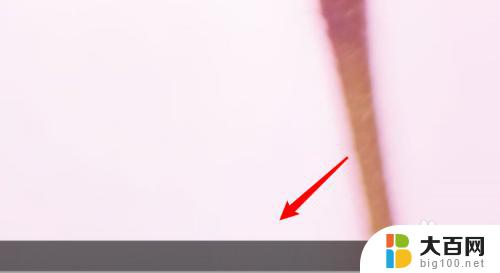
2.弹出右键菜单后,点击菜单上的任务管理器不行了。
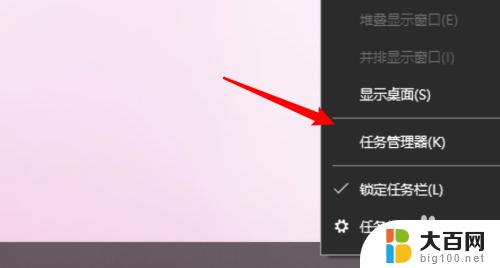
3.也可以按快捷键ctrl+alt+del组合键。
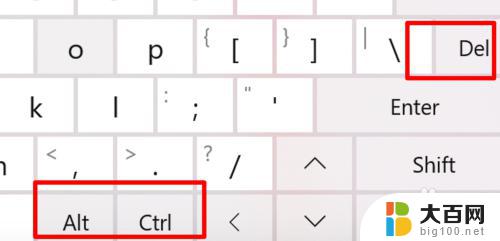
4.按下后打开了管理页面,点击这个页面上的任务管理器。
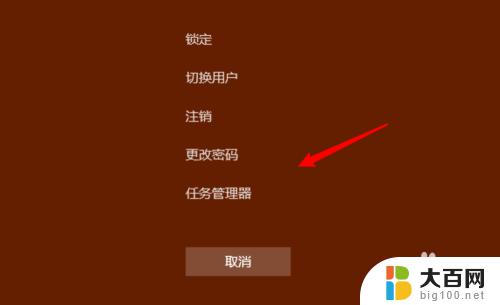
5.打开后,如果是第一次打开这个任务管理器。默认是简洁模式的。点击下方的详细信息。

6.点击后,打开了详细信息。在这个模式下,可以看到系统的进程。
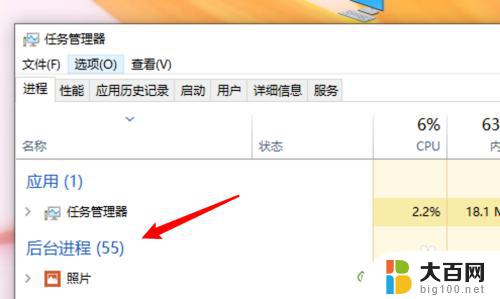
7.总结:
1 右键任务栏。
2. 点击右键菜单上的任务管理器。
3. 按下ctrl+alt+del组合键。
4. 点击任务管理器。
5. 点击详细信息。
以上就是win10电脑任务管理器的全部内容,如果您也遇到了同样的问题,请参照小编的方法来进行处理,希望这些方法能够对您有所帮助。